En ocasiones, sin embargo, nos podemos encontrar con que necesitamos esta característica para aprovecharnos de ella por su facilidad de uso pero las aplicaciones no están preparadas para ello. Una buena opción es llevarnos ese texto a TextEdit y utilizar los detectores de datos directamente desde dentro de la aplicación.
El problema es que hay que activar en las preferencias de la aplicación los detectores de datos para poder realizar esas operaciones con el contenido.
Para activar los detectores de datos en simplemente abre las preferencias y en la pestaña Nuevo documento en la parte inferior izquierda marca la casilla detectores de datos.
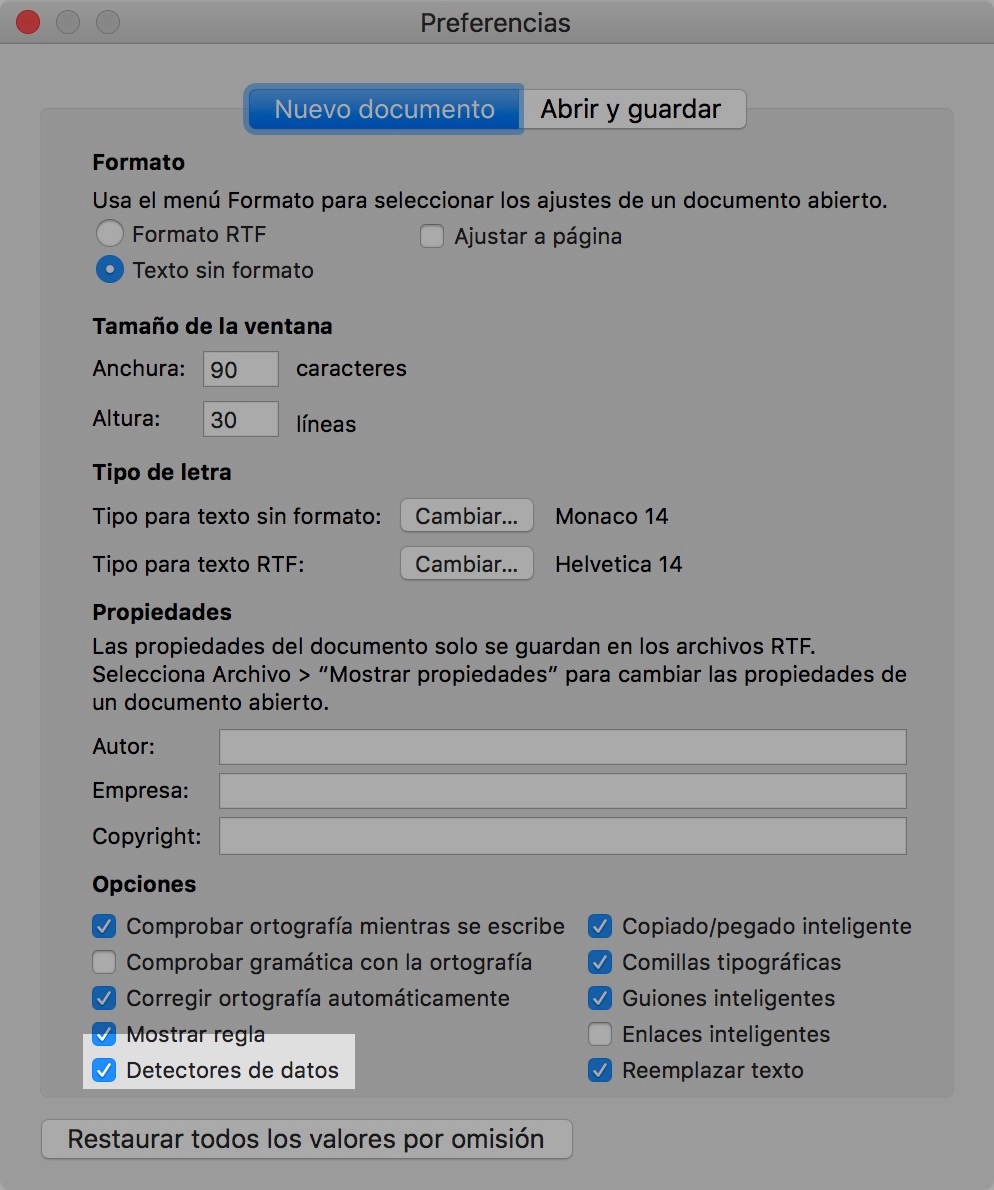
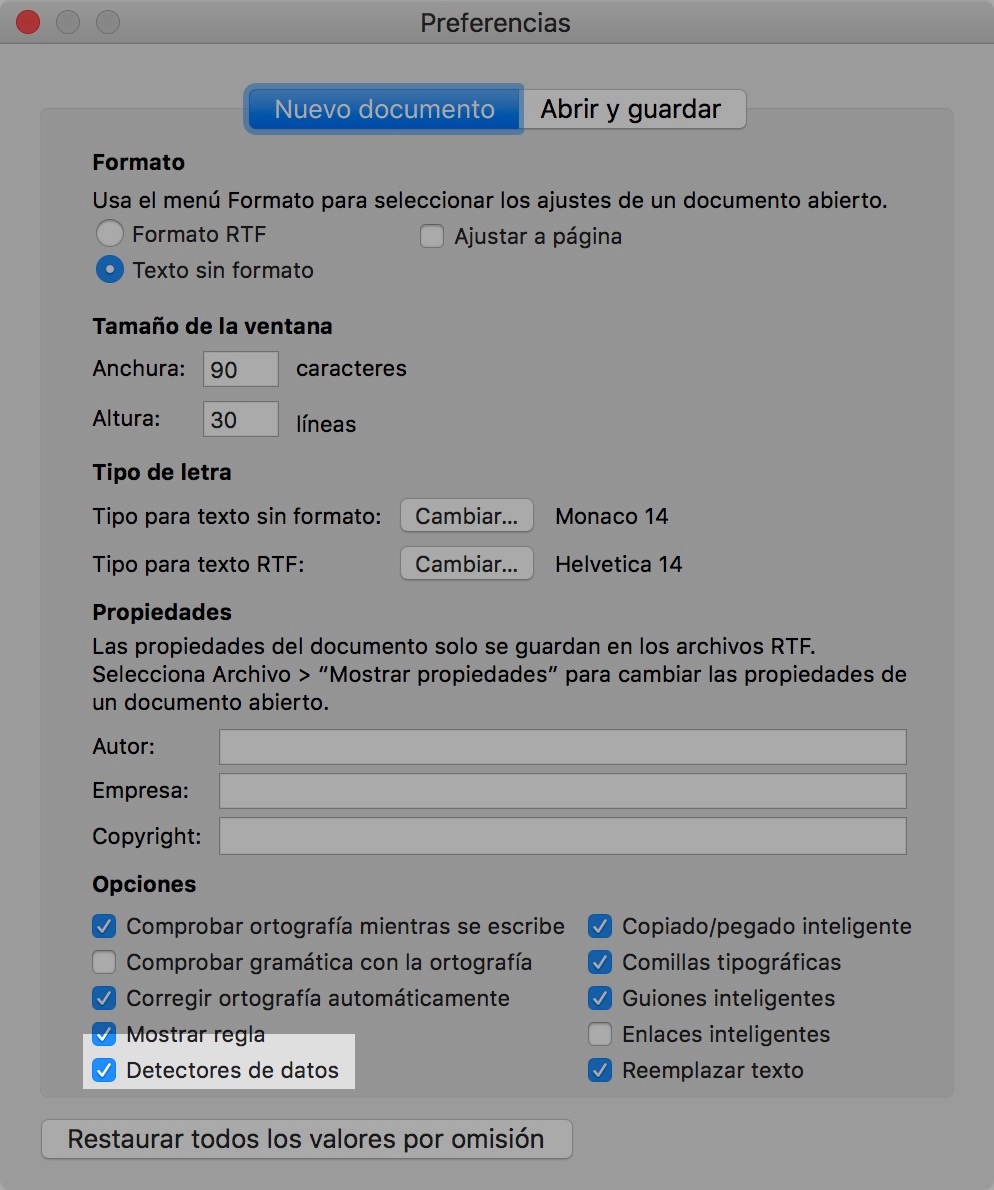
¿Cómo llevamos esto a la práctica? Muy fácil. Imagina que tienes una lista de correos electrónicos que quieres añadir a múltiples contactos en la aplicación Agenda. Pegas la lista en un documento de TextEdit y después utilizar los detectores de datos para ir asignando esos correos electrónicos a los diferentes contactos que ya tienes en tu agenda, o incluso creando nuevos contactos directamente sin la necesidad de tener que copiar y pegar tras crear un nuevo contacto, ahorrando mucho tiempo en el proceso y un buen montón de clics.







